クラウドバンク(Crowd Bank)の会員登録と口座開設の方法を、実際の登録画面の画像で説明します。
なお、スマホでもパソコンでも流れは同じです。

それではさっそく始めます!
タップできる目次
クラウドバンクの会員登録の準備

まず、クラウドバンクの会員登録の
- 大きな流れ
- 必要なもの
を説明します。
会員登録の大きな流れ
会員登録の大きな流れは以下の通りです。
- スマホやパソコンで会員登録をする
- 郵便が送られてくる
- クラウドバンクのサイトでログインする
- 会員登録完了!
必要なもの
会員登録には以下のものが必要です。
- メールアドレス
- Gmailなどのフリーメールでも可
- 本人確認書類(以下のいずれか1点)の画像
- 運転免許証
- マイナンバーカード
- 住民基本台帳カード
- パスポート
- 住民票の写し
- 健康保険証
- 印鑑登録証明書
- 外国人登録証明書
- 在留カード
- 特別永住者証明書
- 個人番号確認書類(以下のいずれか1点)の画像
- マイナンバーカード
- 個人番号通知カード
- 個人番号が記載された住民票
確認書類の画像は、事前にスマホ、パソコンの中に保存しておきましょう。
会員登録できない人
なお、クラウドバンクでは80歳以上の方は会員登録できません。

それでは実際の作業をスタートです!
クラウドバンクの会員登録の方法

それでは、会員登録の方法を説明します。
1.クラウドバンクのサイトを開く
クラウドバンクのサイトを開きます。→ クラウドバンク(公式サイト)
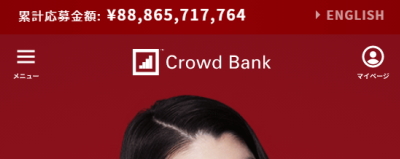
2.口座開設ページを開く
画面中ほどの「今すぐ無料で口座開設」をタップします。
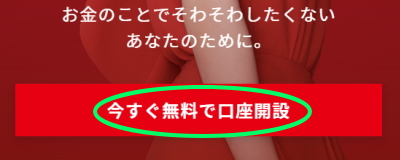
3.必要事項を登録する1
まず、メールアドレスなどを登録します。
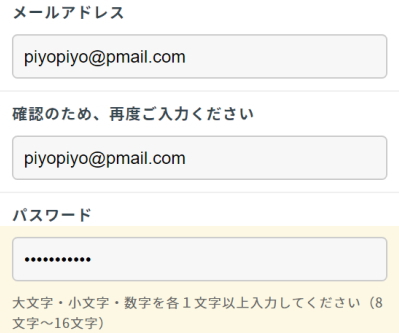
ここで登録するのは以下の項目です。
- メールアドレス
- パスワード
- 秘密の質問(選択)
- その答え
注意点は以下の2点です。
メールアドレス
携帯電話会社のアドレスは受信できないなどトラブルが起こることがあります。
利用しないことをオススメします。
Gmailなどのフリーメールは利用できます。
パスワード
パスワードは以下の条件すべてを満たす必要があります。
- 英大文字、英小文字、数字を書く1文字以上含む
- 8文字以上、16文字以内

例えば「piyoPiyo1122」はOKです!
4.利用規約などに同意する
利用規約などに同意します。
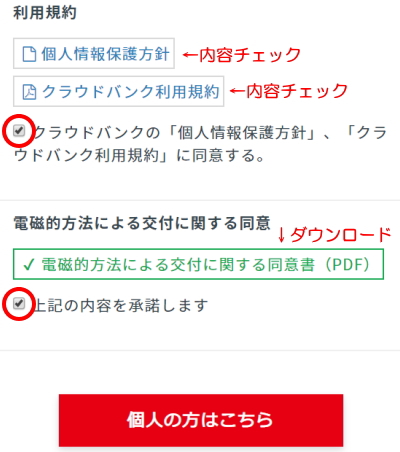
- 「個人情報保護方針」の内容をチェックする
- 「クラウドバンク利用規約」の内容をチェックする
- その下の赤丸にチェックを入れる
- 「電磁的~」をタップしてダウンロードする
- その下の赤丸にチェックを入れる
最後に一番下の「個人の方はこちら」をタップします。
5.必要事項を登録する2
氏名などを登録します。
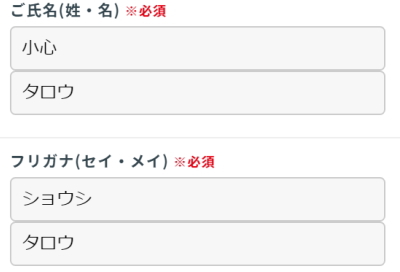
ここで登録するのは以下の項目です。
- 氏名
- ふりがな(カタカナで)
- 国籍(任意)
- 性別(任意)
- 生年月日
- 郵便番号
- 住所
- 電話番号(固定電話または携帯電話)
- 金融資産(選択)
- 年収(選択)
- 取引の目的(選択)
- 取引開始のきっかけ(選択)
- 職業(選択)

項目は多いですが、それほど時間はかかりません!
6.銀行口座情報を登録する
銀行口座に関する情報を登録します。
分配金と運用終了後の投資元本は、ここで登録した口座に振り込まれます。
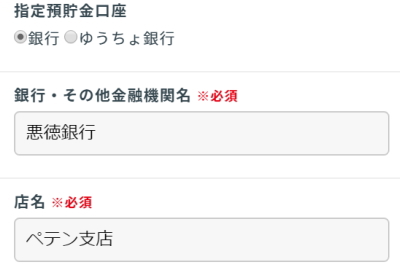
ここで登録するのは以下の項目です。
- 銀行名
- 支店名
- 口座種別(普通または当座)
- 口座番号
7.投資経験を申告する
以下の内、一年以上の投資経験があるものにチェックを入れます。
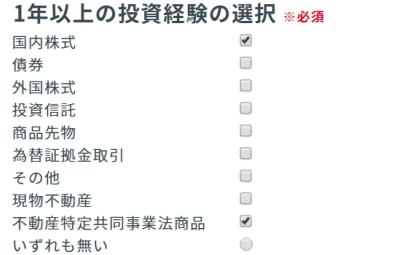
- 国内株式
- 債権
- 外国株式
- 投資信託
- 商品先物
- 為替証拠金取引
- その他
- 現物不動産
- 不動産特定共同事業法商品
8.約款などに同意する
約款などに同意します。
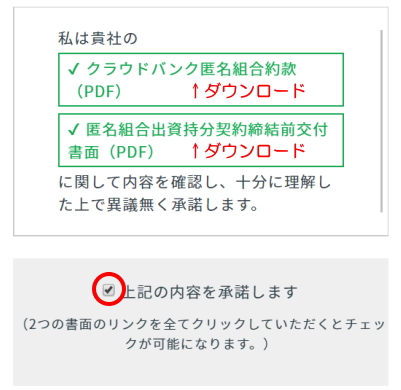
- 「クラウドバンク~」をタップしてダウンロードする
- 「匿名組合~」をタップしてダウンロードする
- その下の赤丸にチェックを入れる
9.反社勢力などについて確約する
反社勢力などについて確約します。
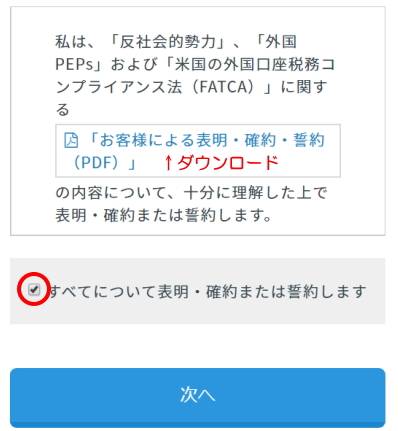
- 「お客様による~」をタップしてダウンロードする
- その下の赤丸にチェックを入れる
最後に「次へ」をタップします。
10.内容を確認する
登録する内容を確認し、誤りがなければ「送信する」をタップします。
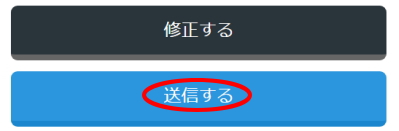
さらに次の画面で「本人確認書類のご提出」をタップします。
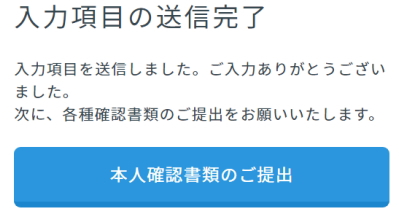
11.本人確認書類を提出する
事前に保存しておいた本人確認書類をアップロードで提出します。
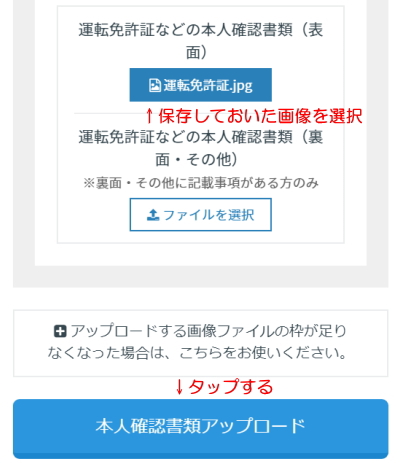
本人確認書類として利用できるのは、以下のいずれか一点です。
- 運転免許証(住所を変更している場合はウラ面も)
- マイナンバーカード(表面のみ)
- 住民基本台帳カード
- パスポート(顔写真のページと住所記載ページ)
- 住民票の写し
- 健康保険証(ウラ面に住所欄がある場合はウラ面も)
- 印鑑登録証明書
- 外国人登録証明書
- 在留カード
- 特別永住者証明書
続けて「マイナンバーを登録する」をタップします。
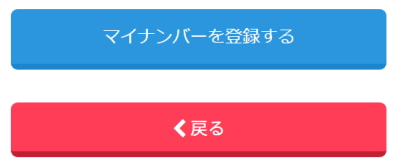
12.マイナンバーを登録する
12桁のマイナンバーを入力します。

そして、さきほどと同じようにマイナンバー確認書類を提出します。
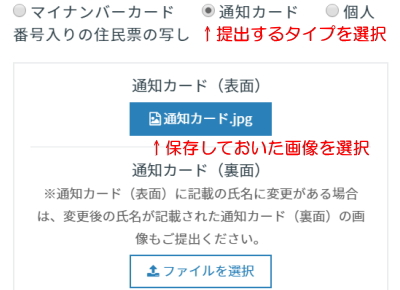
マイナンバー確認書類として利用できるのは、以下のいずれか一点です。
- マイナンバーカード(表面とウラ面)
- 個人番号通知カード(表面のみ)
- 個人番号が記載された住民票の写し
最後に画面下部の「登録する」をタップします。

13.申し込み手続きの完了
以上で会員登録の申し込み手続きは完了です。
このあと、クラウドバンクで審査が行われます。
そして、問題がなければ「口座開設審査完了の通知書」が送られてきます。
クラウドバンクから郵便が届く

クラウドバンクから届く郵便の注意点と、郵便が届いてからの作業を説明します。
郵便の注意点
クラウドバンクから届くのは「特定記録」郵便です。
他のソシャレン業者と少し違う点があります。
- 送られてくるのは簡易書留ではありません。
- 郵便受けに投函されます。
- クラウドバンクが配達状況を確認できます。
- 郵便受けに投函されたことを把握できます。
簡易書留ではないので、不在時でも郵便受けに投函されます。
郵便が届くまでにかかった日数
僕の場合、以下の通りでした。
- 水曜日:ネットで申請
- 木曜日:メールで連絡が来る
- 審査が完了した
- 審査完了通知を発送する
- 金曜日:郵便が届く

むちゃくちゃ早かったです!
なお、郵便には「着荷証明番号」というものが書かれています。
このあとの作業で使います。
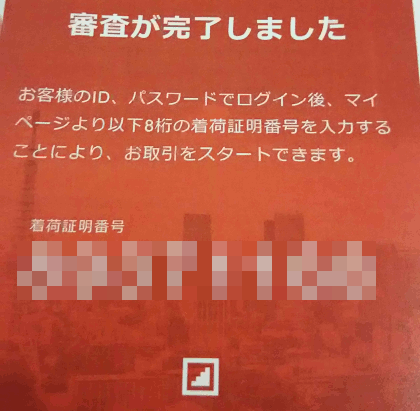
郵便が届いてからの作業
郵便が届いたあとの作業を説明します。
1.クラウドバンクのサイトを開く
まずクラウドバンクのサイトを開き左上のメニューをタップします。
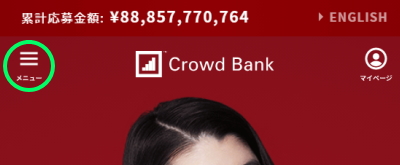
2.ログイン画面を開く
メニューから「ログイン」をタップします。
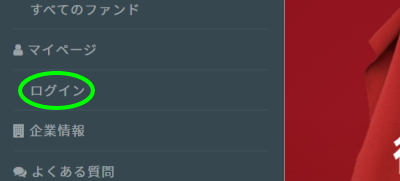
3.ログインする
会員登録をした時にメールで送られてきた「お客様ID」と、登録したパスワードを入力します。
そして、その下にある「ログイン」をタップします。
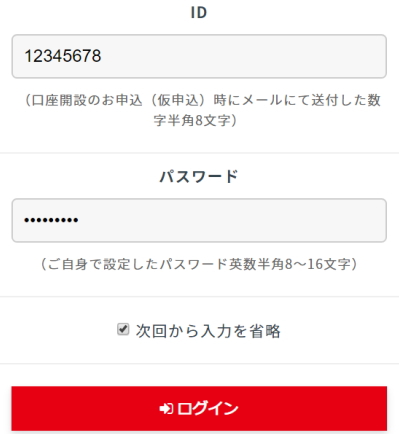
4.着荷証明番号を入力する
送られてきた通知書に書かれてある「着荷証明番号」を入力し「スタート」をタップします。
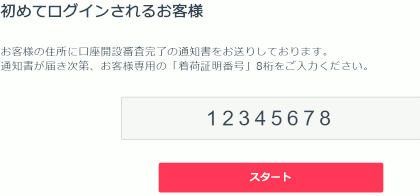
5.会員登録完了
マイページが表示されました。
これで会員登録の手続きはすべて完了です!
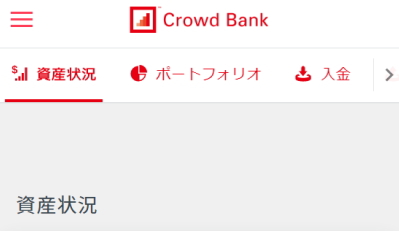
以上、クラウドバンクの会員登録についてでした。
★公式サイトから無料で会員登録できます → クラウドバンク

会員登録はすべて無料です!


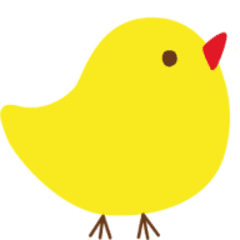




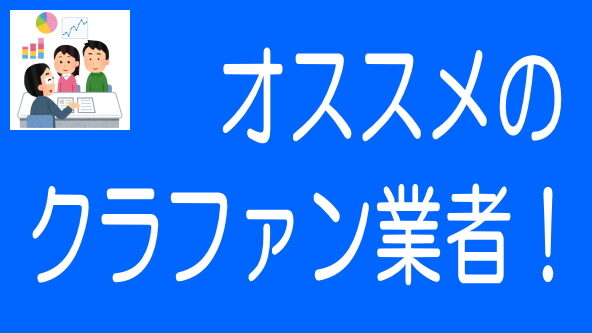


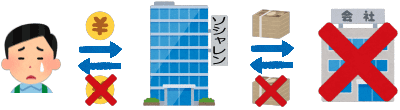


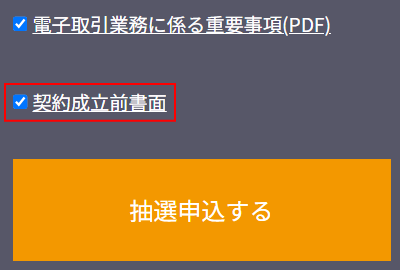

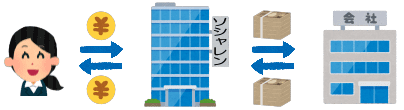
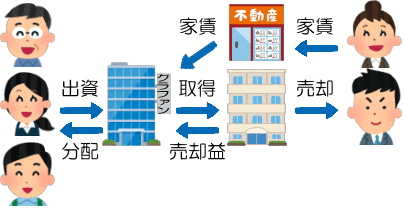
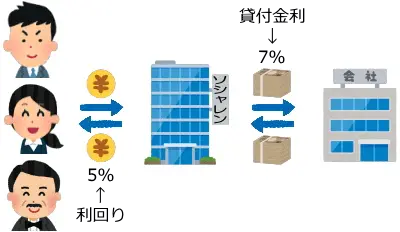

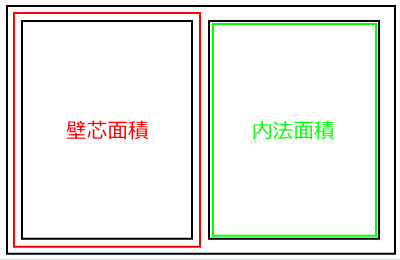
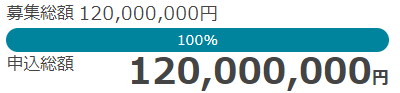
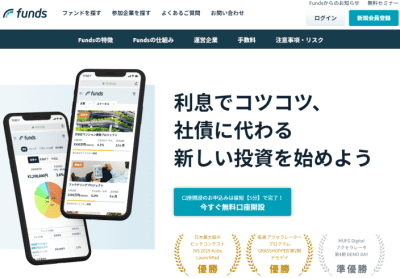

コメント